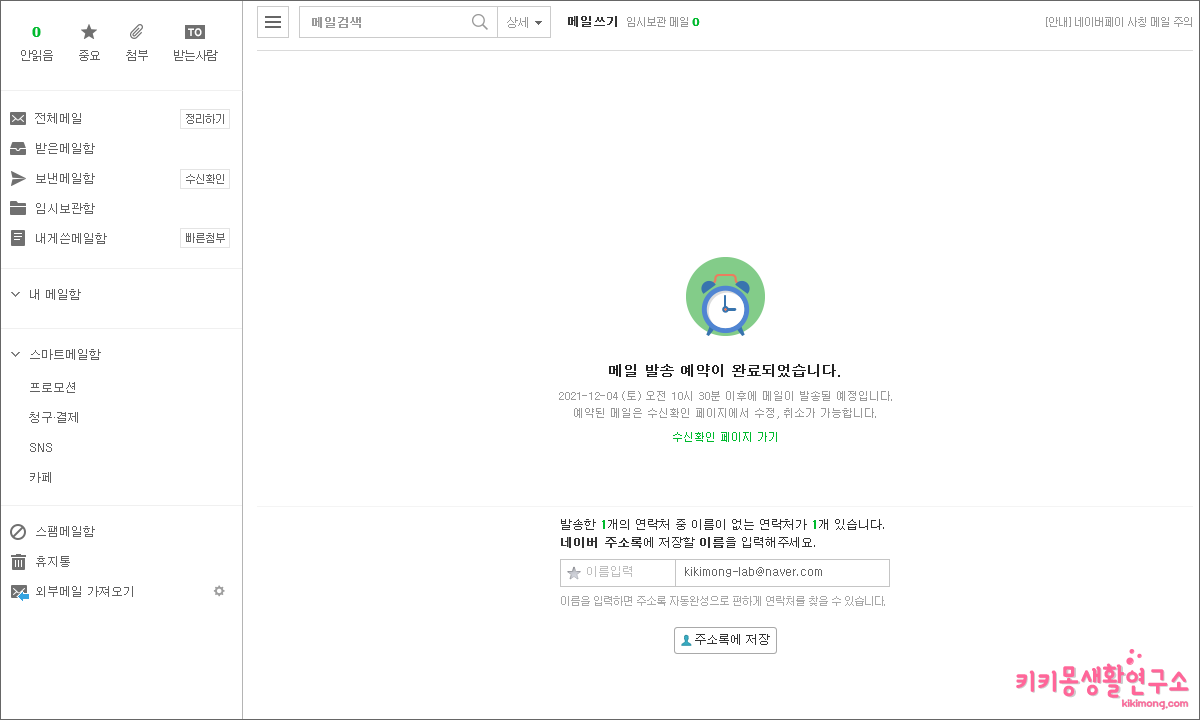메일을 이용하면서 부득이하게 특정 날짜 또는 시간에 메일을 보내야 할 일이 있습니다. 네이버 메일을 사용하고 있다면 간단하게 메일 예약 발송 서비스를 이용하여 특정 날짜 또는 d-day에 맞춰 메일을 발송할 수 있습니다.
또는 메일 예약을 해놓았다가 발송을 취소하거나 수정하는 과정도 간단하니 활용하면 좋을 것 같습니다.
네이버 메일 예약 발송 설정 방법
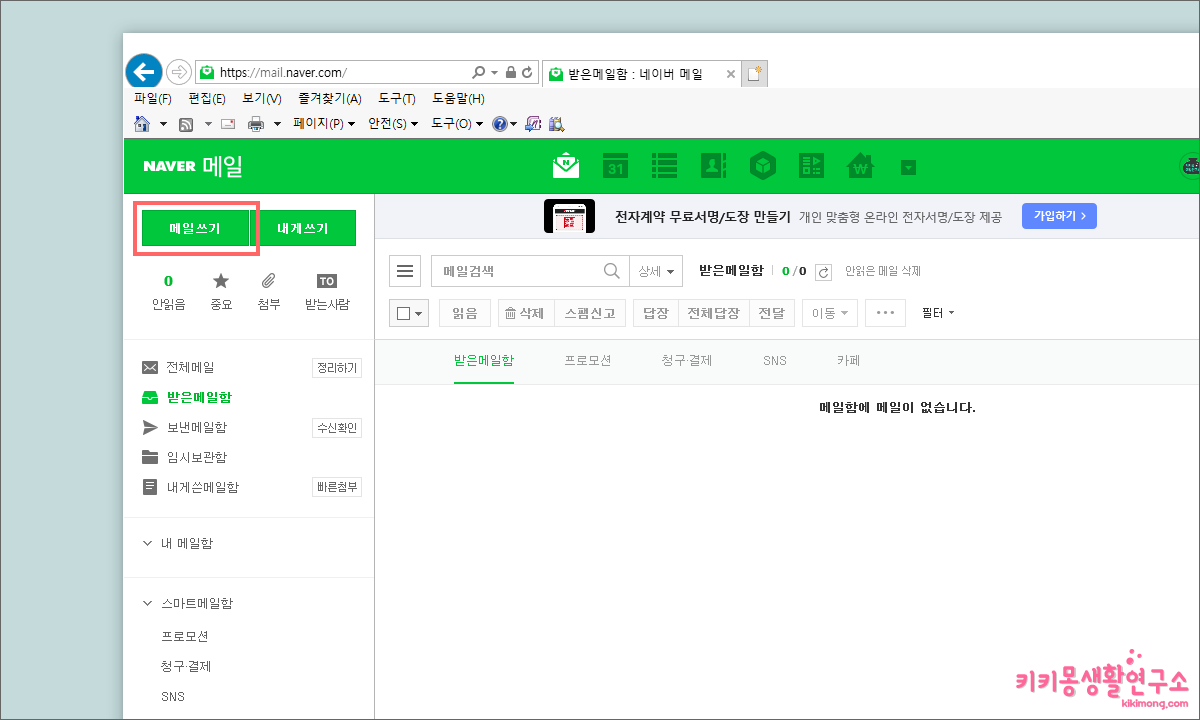 우선 네이버 메일 계정을 통해 로그인해 주세요. 메일 첫 번째 화면의 상단에 위치한 [메일 쓰기]를 클릭하여 이동해 주세요.
우선 네이버 메일 계정을 통해 로그인해 주세요. 메일 첫 번째 화면의 상단에 위치한 [메일 쓰기]를 클릭하여 이동해 주세요.
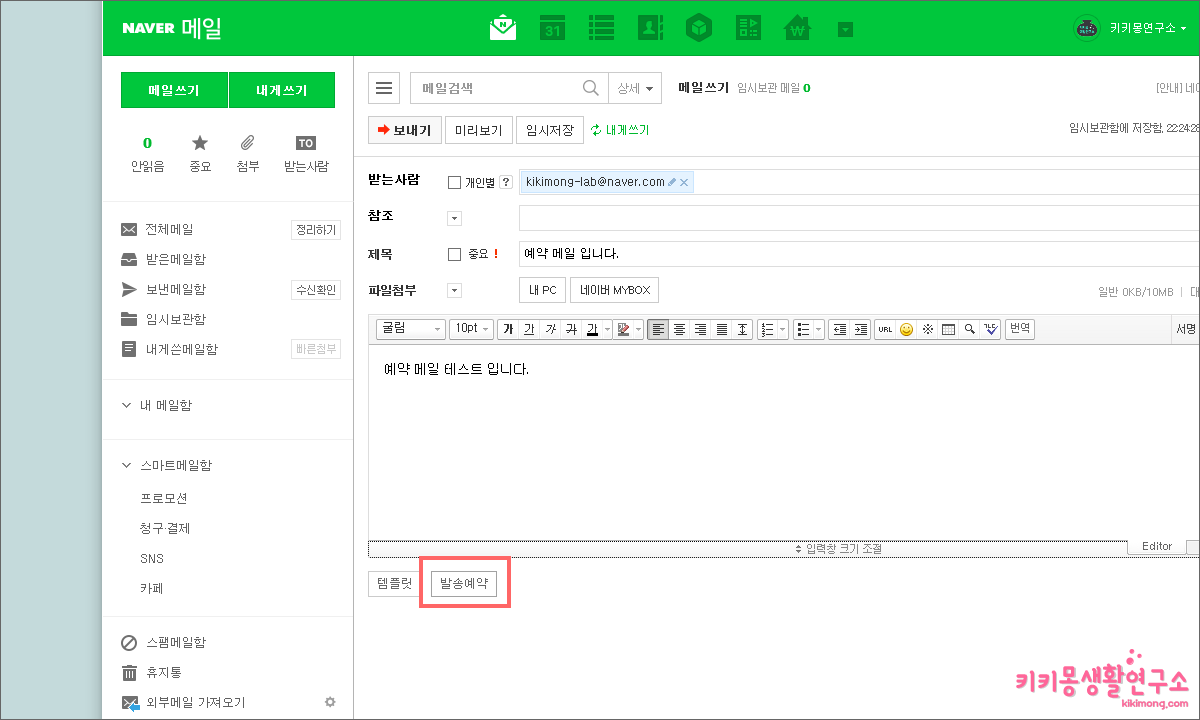 받는 사람 이메일 주소와 제목, 내용, 파일 첨부 등 발송할 이메일 내용을 빠짐없이 작성합니다. 그리고 하단에 있는 [발송 예약] 아이콘을 클릭해 주세요.
받는 사람 이메일 주소와 제목, 내용, 파일 첨부 등 발송할 이메일 내용을 빠짐없이 작성합니다. 그리고 하단에 있는 [발송 예약] 아이콘을 클릭해 주세요.
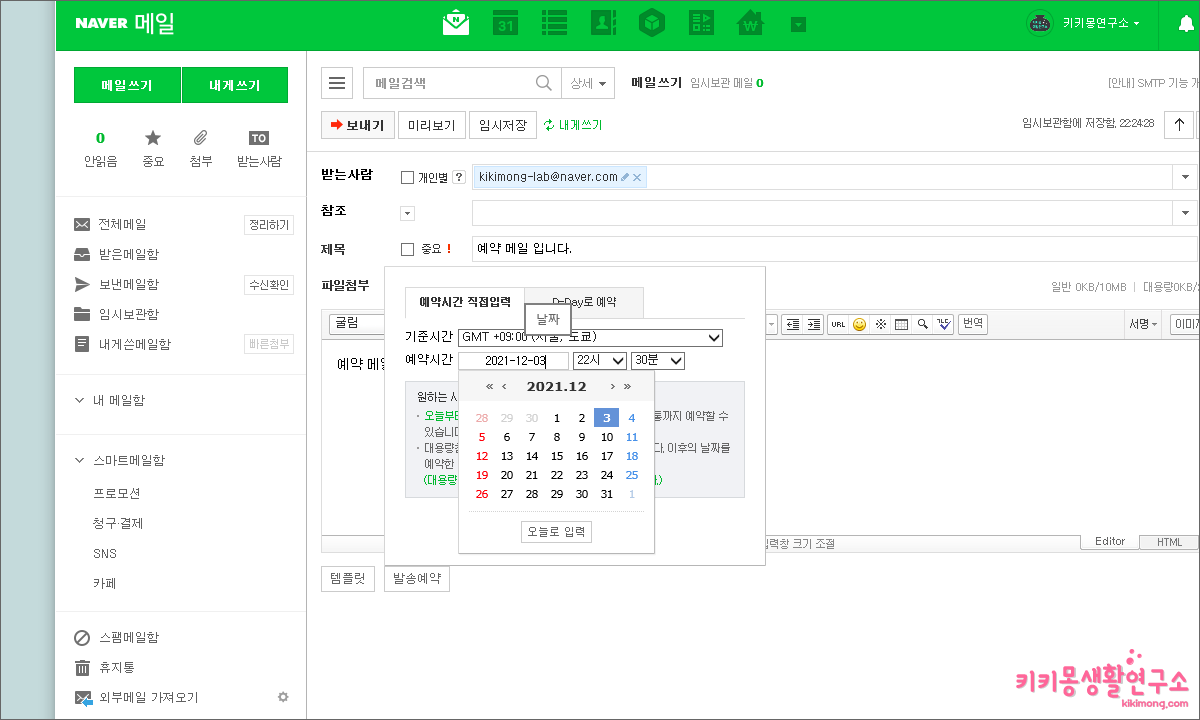 예약 시간을 직접 입력해야 합니다. 기준 시간은 사용자에 맞게 선택하고 예약 날짜를 클릭하여 달력에서 원하는 날짜를 클릭하면 자동 입력됩니다. 시간과 분까지 설정할 수 있으니 설정이 완료되었다면 확인 버튼을 클릭해 주세요.
예약 시간을 직접 입력해야 합니다. 기준 시간은 사용자에 맞게 선택하고 예약 날짜를 클릭하여 달력에서 원하는 날짜를 클릭하면 자동 입력됩니다. 시간과 분까지 설정할 수 있으니 설정이 완료되었다면 확인 버튼을 클릭해 주세요.
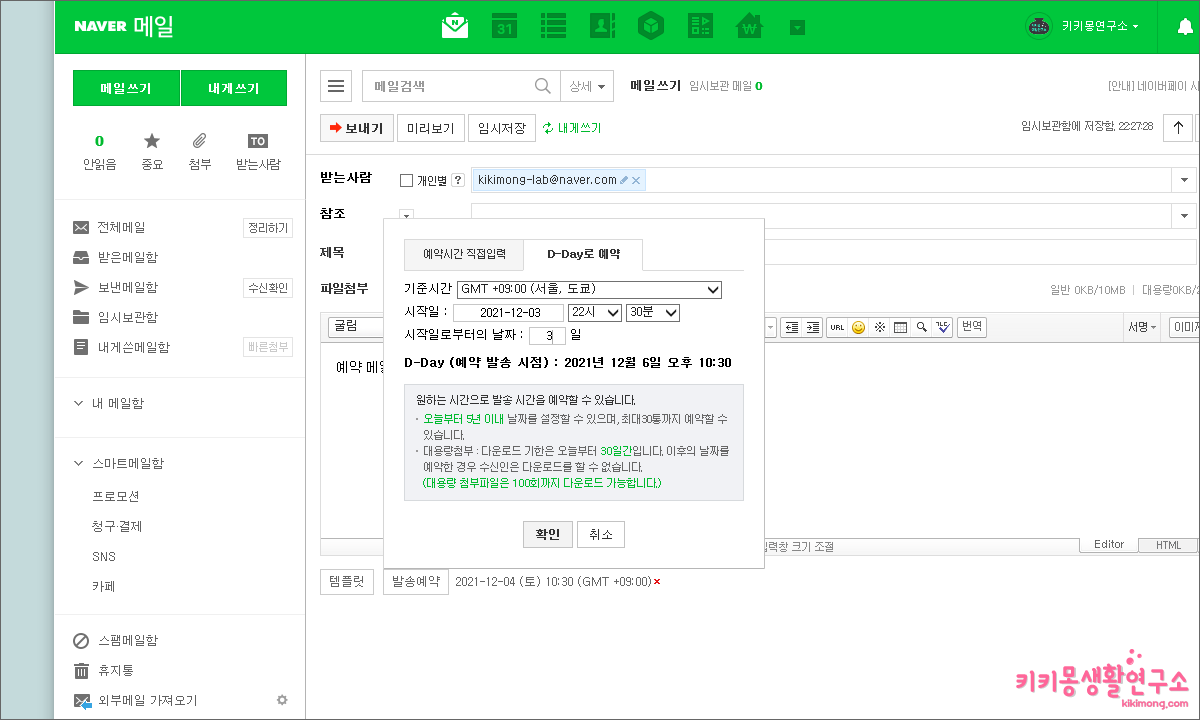 또는 D-day 기준으로 예약 설정을 할 수 있습니다. 마찬가지로 기준 시간과 시작일을 설정하여 시작일로부터 d-day 날짜를 정해주고 확인 버튼을 클릭해 주세요.
또는 D-day 기준으로 예약 설정을 할 수 있습니다. 마찬가지로 기준 시간과 시작일을 설정하여 시작일로부터 d-day 날짜를 정해주고 확인 버튼을 클릭해 주세요.
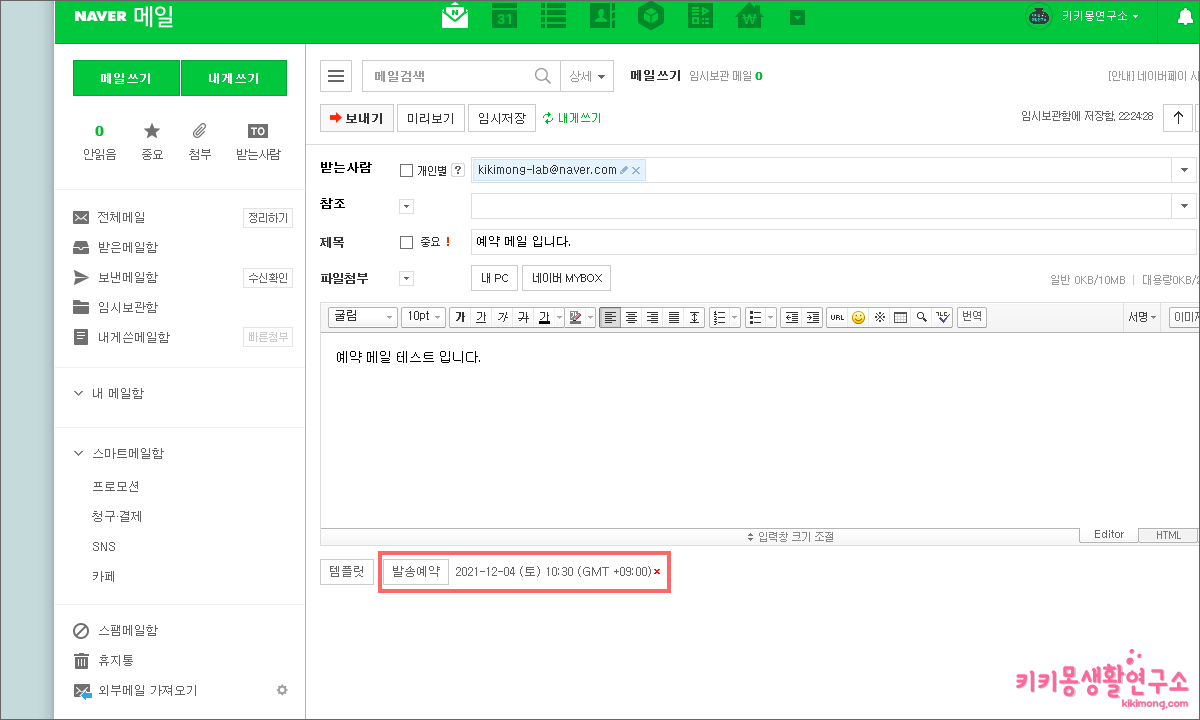 예약 날짜 또는 D-day로 설정이 끝났다면 발송 예약 아이콘 옆으로 예약 날짜가 표시되는 것을 확인할 수 있습니다. 마지막으로 보내기를 클릭하면 예약 메일 설정이 완료됩니다.
예약 날짜 또는 D-day로 설정이 끝났다면 발송 예약 아이콘 옆으로 예약 날짜가 표시되는 것을 확인할 수 있습니다. 마지막으로 보내기를 클릭하면 예약 메일 설정이 완료됩니다.
네이버 예약 메일은 오늘부터 5년 이내 날짜를 설정할 수 있으며, 최대 30통까지 예약할 수 있습니다.
대용량 첨부할 경우 다운로드 기간은 오늘부터 30일간입니다. 이후의 날짜를 예약한 경우 수신인은 다운로드를 할 수 없습니다. 대용량 첨부할 경우 예약 날짜 선택을 신중히 해야 할 것 같습니다.
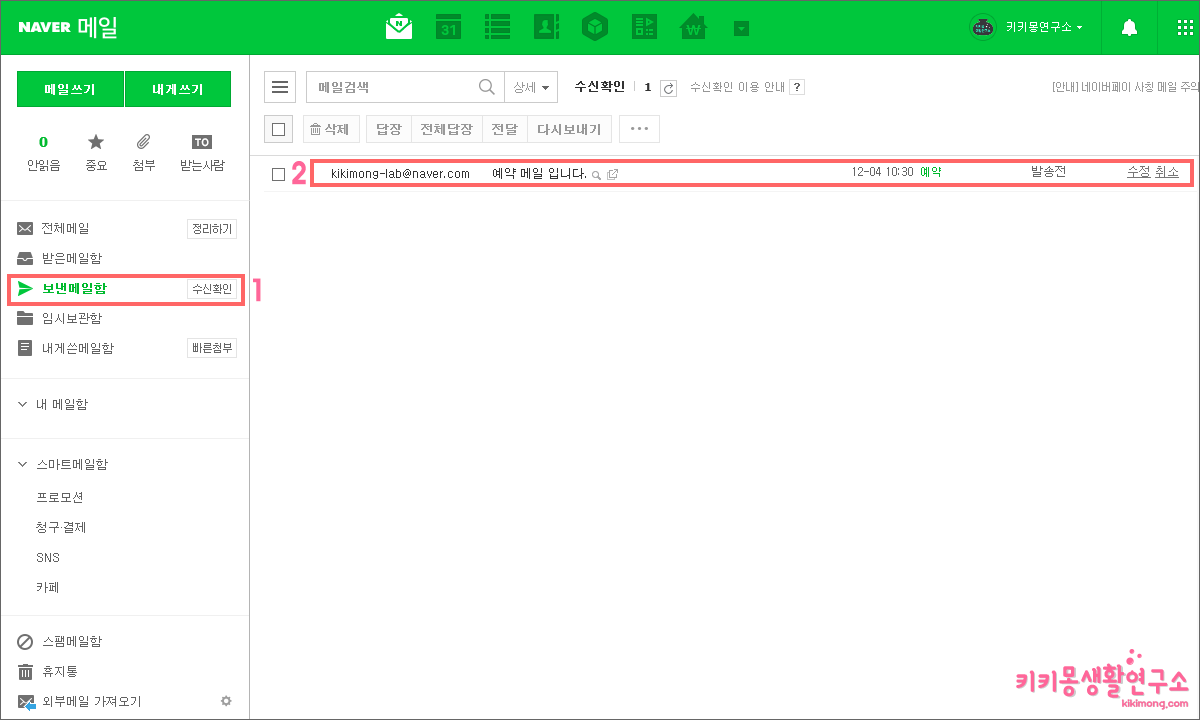 예약 메일을 확인하고 싶다면 [보낸 메일함]으로 이동하여 수신확인을 할 수 있습니다. 예약 날짜와 ‘발송전’이라는 표시를 확인할 수 있는데요. 여기서 메일을 수정하거나 취소할 수 있습니다.
예약 메일을 확인하고 싶다면 [보낸 메일함]으로 이동하여 수신확인을 할 수 있습니다. 예약 날짜와 ‘발송전’이라는 표시를 확인할 수 있는데요. 여기서 메일을 수정하거나 취소할 수 있습니다.
어렵지 않게 예약 메일을 설정할 수 있었습니다. 대용량 첨부할 경우 보낸 오늘로부터 30일간 다운로드할 수 있고 30일 이후 날짜로 예약한 경우에는 수신인이 파일을 다운로드할 수 없다고 하니 이점만 유의하여 예약 메일 설정하면 될 것 같습니다.